Se você também receber a mensagem “Sua transação não pode ser concluída” em sua conta de cliente Steam, este artigo o ajudará a eliminar a mensagem e concluir a transação facilmente.
O Steam é uma das plataformas perfeitas e amplamente utilizadas para jogos. Jogadores de todo o mundo podem jogar uma variedade de jogos usando o cliente. Além disso, permite que os desenvolvedores e criadores de jogos em vários gêneros carreguem seus jogos na plataforma. Isso permite que o mundo inteiro acesse as criações de diferentes pequenos criadores e acesse seus jogos para mostrar apoio.
A plataforma tem toneladas de diferentes jogos pagos e gratuitos. Além de jogos autônomos e específicos de gênero, o cliente de jogos também contém jogos de várias séries populares como Chamada à ação, Guerra Total, etc. Você pode baixar os jogos grátis com um único clique e aproveitar o mesmo usando uma conta Steam. Isso permite que você salve o desempenho do seu personagem em qualquer jogo e retome a partir da última parada.
Quanto aos jogos pagos, o Steam permite vários métodos de pagamento. Após a conclusão do pagamento, o jogo específico é desbloqueado no Steam e está pronto para você acessar. Todo o processo é bastante fácil e rápido. No entanto, às vezes, diferentes jogadores relataram que, ao efetuar o pagamento de um jogo na plataforma, receberam uma mensagem informando Sua transação não pode ser concluída.
Esta mensagem de erro é bastante complicada e pode aparecer na tela repetidamente. É muito fácil se livrar desse erro. Algumas soluções fáceis permitirão que você supere o erro, faça o pagamento com sucesso e aproveite a jogabilidade. Você encontrará todas essas soluções nas próximas seções deste guia.
Como corrigir sua transação não pode ser concluída
Abaixo estão alguns dos métodos mais eficazes e fáceis de corrigir o erro com facilidade. Sugerimos que você siga as soluções, cronologicamente, conforme fornecidas, para que você possa corrigir o erro rapidamente.
Correção 1: reinicie o cliente
Um dos motivos mais comuns por trás do erro relacionado à transação é que, mesmo que você tente efetuar o pagamento de qualquer jogo, a plataforma não consegue aproveitar as opções de compra. Isso acontece quando a conexão com a Internet enfraquece ou se o servidor Steam precisar ser recarregado.
Então, para se livrar da mensagem “Sua transação não pode ser concluída porque você tem outro transação pendente em sua conta”, você precisa fechar o Steam, desligar o sistema e reiniciar ambos. Isso permitirá que a plataforma comece de novo e funcione corretamente. Um cliente Steam em execução adequada significa que você poderá fazer compras com bastante facilidade e rapidez.
Se o erro persistir, passe para a próxima solução.
Leia também: [Correção] Não foi possível conectar ao erro de rede do Steam
Correção 2: O Steam está desativado? A conectividade com a Internet está inativa?
Se você está enfrentando o erro Sua transação não pode ser concluída, é possível que não haja nada com que se preocupar, pois o problema não está aparecendo do seu lado. Às vezes, os servidores Steam podem falhar, quebrar, ser corrompidos ou enfrentar outros tipos de problemas. Mesmo a manutenção simples e regular da plataforma também pode afetar o ciclo de pagamento e impedi-lo de obter seus jogos favoritos.
A solução simples é verificar se o Steam está inoperante ou não. Existem vários sites de terceiros que você pode experimentar e ver se o Steam está inoperante em seu país. Se o Steam estiver funcionando bem, talvez seja necessário verificar a conectividade com a Internet. Veja se o provedor de serviços de Internet enviou a você algum texto ou intimação sobre o problema de rede. Você também pode tentar usar alguma outra plataforma como um navegador para descartar erros de conexão.
Se o Steam ou a Internet não estiver funcionando nem nada, corrija o problema usando a próxima solução.
Correção 3: verifique as transações pendentes do Steam e cancele
Pode não ser a primeira compra que você faz no Steam e dá de cara com o erro. Se a sua conta Steam tiver alguns pagamentos pendentes que precisam ser resolvidos, você verá uma mensagem informando “Sua transação não pode ser concluída porque você tem outra transação pendente em sua conta.” Esta mensagem significa que você tentou fazer um pagamento anteriormente, para o mesmo ou algum outro jogo, e o o mesmo ainda não foi confirmado ou algum jogo precisa ser renovado e o pagamento do referido jogo está incompleto (alguns desenvolvedores cobram um preço anual para jogar determinados jogos).
Siga o conjunto de passos abaixo para verificar as transações pendentes em sua conta e cancelar as mesmas, se necessário:
- Executar o Steam e Conecte-se para a plataforma (se estiver desconectado).
- Abre o teu Detalhes da conta do cliente Steam clicando na foto do perfil presente no canto superior direito da janela.
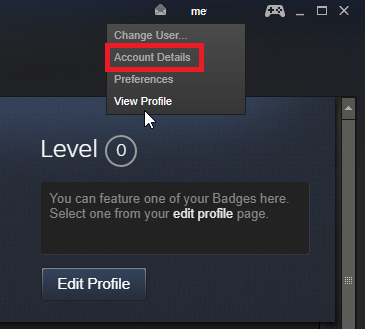
- Para acessar todas as listas de transações anteriores e pendentes, clique em Ver histórico de compras.
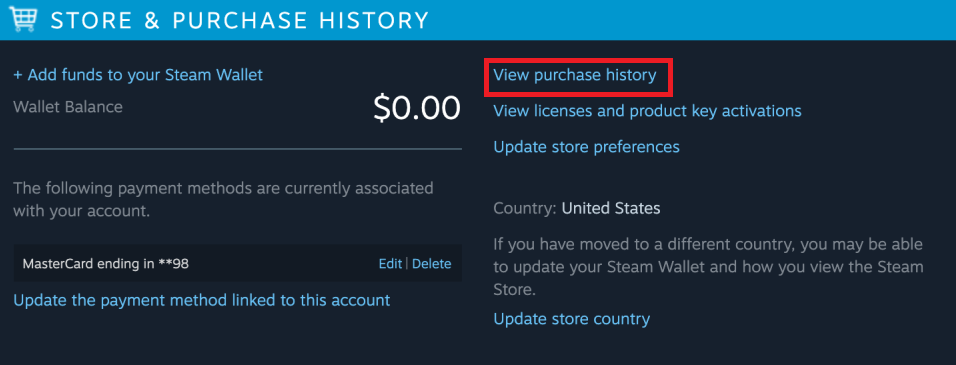
- Se você encontrar alguma das transações pendentes, clique com o botão direito do mouse na transação e cancele.
Se de alguma forma esta solução não funcionar ou se você não tiver pagamentos pendentes, siga a próxima solução.
Leia também: Como acessar as capturas de tela do Steam no Windows 10
Correção 4: desative a ferramenta VPN ou IP Proxy
Outra maneira adequada e confiável de corrigir o erro, Sua transação não pode ser concluída, é desativar e fechar o VPN ou a ferramenta de proxy IP que você pode estar usando. Quando você usa uma VPN em segundo plano, o servidor do Steam não consegue acessar os gateways de pagamento específicos. Essa falha no pagamento certamente afetará sua compra e poderá apresentar um erro. Então, siga os passos abaixo e feche/desabilite essas ferramentas imediatamente usando o Gerenciador de Tarefas:
- Pressione a combinação de Ctrl+Shift+Esc chaves para convocar o Gerenciador de tarefas.
- Na janela do Gerenciador de Tarefas, você encontrará vários processos. Na lista de processos, clique no botão Ferramenta VPN ou Proxye, em seguida, clique no Fim do processo botão.
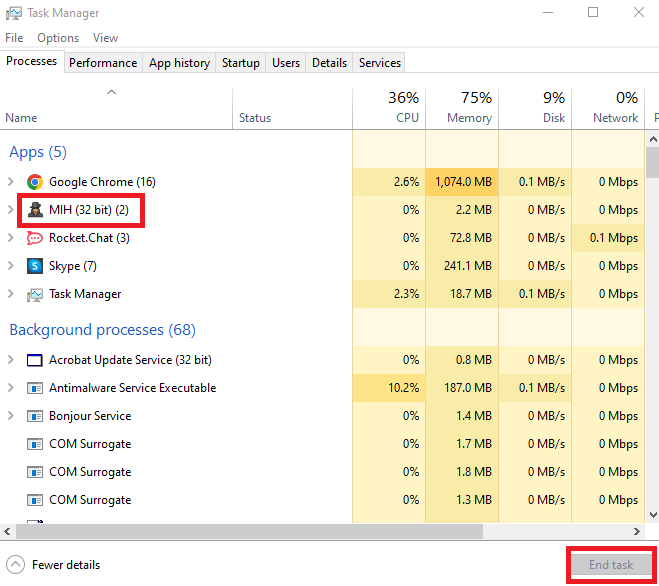
- Agora vá para o Comece aba, selecione a ferramenta VPN ou Proxy, e clique com o botão direito para desabilitar isto.
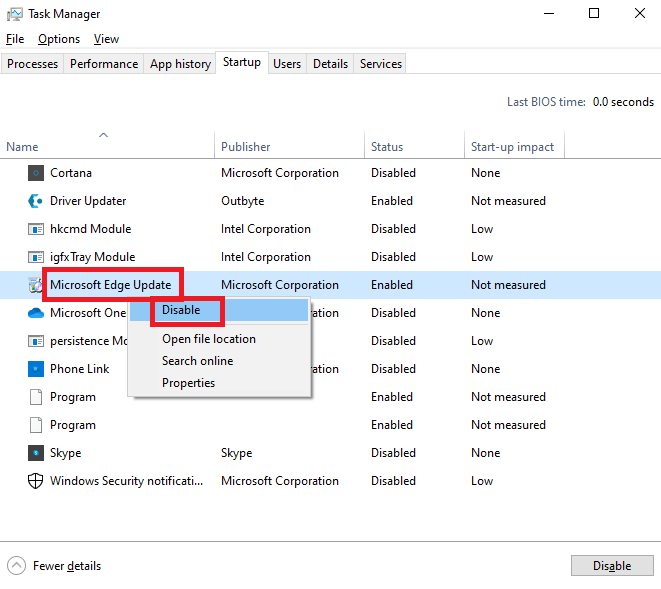
Correção 5: Use o site oficial do Steam para comprar
A próxima e última solução que provou superar os erros Sua transação não pode ser concluída e permitir que os usuários comprem jogos diferentes é usar o site oficial do Steam para obter qualquer jogo. O aplicativo autônomo do Steam pode ser problemático às vezes e conter bugs. Esses bugs podem afetar os pagamentos do jogo e mostrar esses erros. Então, é melhor para você visite o site oficial do Steam, faça o login conforme adequado, procure o jogo necessário e faça uma compra com sucesso.
Leia também: Corrija rapidamente o erro de gravação de disco do Steam no Windows 10
Conserte que sua transação não pode ser concluída: com sucesso
Agora é hora de concluir este guia incrivelmente simples sobre como corrigir erros relacionados a transações no Steam. Com a ajuda das soluções fornecidas, você pode se livrar do erro instantaneamente e desfrutar de uma experiência de jogo melhor e mais rápida. Agora que você possui a edição de qualquer jogo que quiser, pode jogar online com seus amigos no modo multiplayer (se o jogo for compatível) ou continuar sozinho com seu personagem ao seu lado.
Se você tiver mais perguntas relacionadas a como corrigir Sua transação não pode ser concluída porque você tem outra transação pendente em sua conta erro, sugerimos que você pegue a ajuda da seção de comentários abaixo. Apresente suas dúvidas ou ofereça suas críticas relacionadas ao guia e retornaremos com uma resposta adequada e satisfatória. Se você gostou do artigo e deseja obter mais dessas atualizações novas e emocionantes, assine a newsletter do nosso blog. Basta digitar seu e-mail na caixa abaixo e clicar em Assinar. Por fim, mostre seu amor pela página da web e siga-nos no Facebook, Twitter, LinkedIn, Instagram, e pinterest.